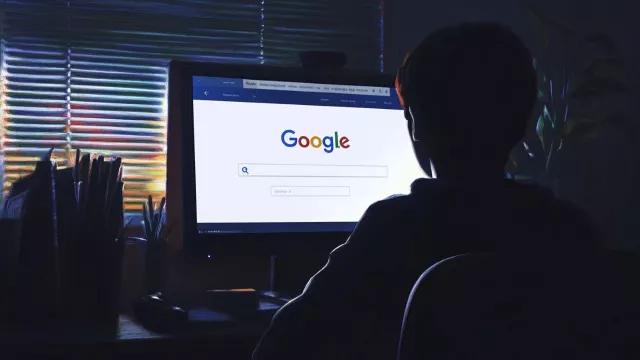Mnoho uživatelů jistě zná rozšíření prohlížeče HTTPS Everywhere, jehož myšlenka je v podstatě jednoduchá: pokud webové stránky, které hodláte navštívit, nabízejí svůj obsah prostřednictvím protokolu HTTP a šifrovaně přes HTTPS, instalované rozšíření vás vždy nasměruje na zabezpečené HTTPS.
Jeho poskytovatelé ale už dříve v roce 2021 oznámili, že plugin HTTPS Everywhere přestávají podporovat, protože nejrozšířenější internetové browsery přicházejí s podobnými funkcemi, které jsou přímo zabudované v nich.
To je sice chvályhodné, ale Chrome ani Firefox režim preference HTTPS nemají ve výchozím nastavení aktivovaný. Uživatelé proto musejí sami podniknout kroky k tomu, aby ochranu při surfování mohli využívat.
Aktivace HTTPS režimu v Google Chrome
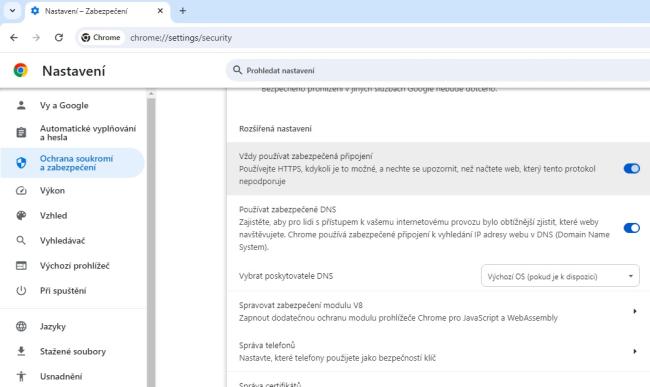
V prohlížeči od Google přejděte do Nastavení a klikněte na možnost "Ochrana soukromí a zabezpečení". Tam znovu klikněte na "Zabezpečení" a v zobrazeném okně se přesuňte níž do sekce "Rozšířená nastavení", kde najdete jednoduchý přepínač s názvem "Vždy používat zabezpečená připojení". Tím spustíte dvě věci:
- načítání webových stránek se přepne na preferenci protokolu HTTPS,
- při pokusu o načtení stránky s nezabezpečeným protokolem HTTP se zobrazí varování.
Funkce pro mobily je v současné době k dispozici pouze pro Chrome v systému Android. Verze pro iOS tuto možnost nenabízí.
Aktivace HTTPS režimu ve Firefoxu
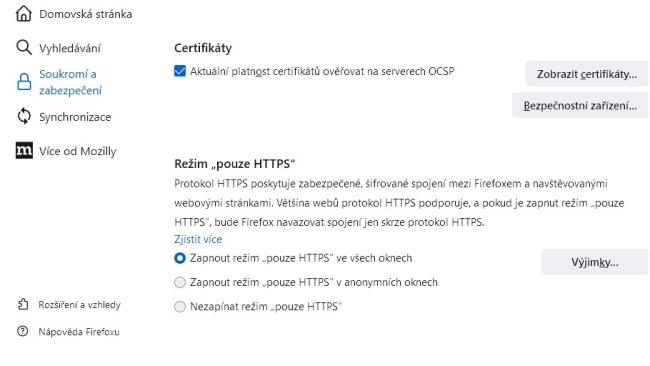
Firefox jde v nastavení funkce ještě dál než Chrome. V nastavení si můžete režim HTTPS nejen aktivovat, ale i více přizpůsobit. Správná cesta vede opět přes Nastavení, kde zvolíte oblast "Soukromí a zabezpečení". Posuňte se úplně dolů a najdete zde část "Režim pouze HTTPS". Máte na výběr ze tří možností, zda chcete zabezpečený režim aktivovat všude, jen v anonymních oknech, nebo jej nezapínat.
Firefox se pak bude snažit převést nešifrovaná připojení na HTTPS. Pokud se to nepodaří, protože je k dispozici pouze protokol HTTP, zobrazí se chybová stránka. Tam je pak možnost přistupovat k nešifrované variantě jako k výjimce v obecně nastaveném pravidlu.
V případě problémů s webovými stránkami si výjimky můžete definovat. Za tímto účelem klikněte na symbol zámku v řádku URL a nastavte režim pouze HTTPS pro tuto stránku na "Vypnuto".
Režim HTTPS na mobilních zařízeních nabízí pouze Firefox Klar pro Android. Tam je ale zapnutý hned ve výchozím nastavení.
V Microsoft Edge to jde jen s jistým odklonem a ne vždy
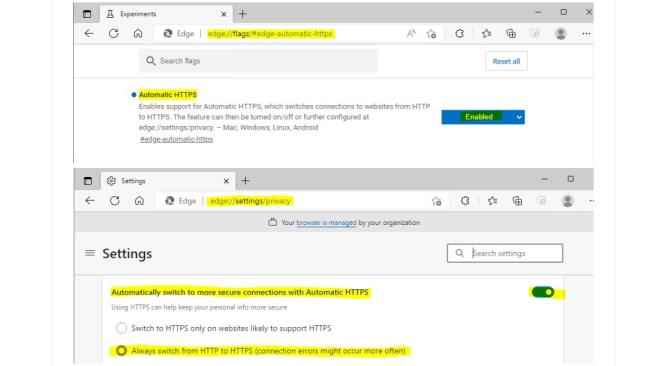
Režim HTTPS je samozřejmě k dispozici také v prohlížeči Edge, ale zatím pouze po aktivaci příslušného parametru. Nejprve aktivujte funkci "Automatic HTTPS" po zadání "edge://flags/#edge-automatic-https" do řádku s URL adresou. V nastavení v části "Ochrana osobních údajů, vyhledávání a služby" pak najdete možnost "Automaticky přepínat na jiná zabezpečená připojení s automatickým HTTPS".
Je ale možné, že tato možnost bude ve vaší verzi prohlížeče nedostupná. Pokud se s tímto problémem setkáte, může to být způsobeno tím, že ji Microsoft v nejnovější verzi prohlížeče přesunul na jiné místo nebo odstranil. Jednalo se o experimentální verzi.
Základní prvek ochrany
Režim HTTPS je dobrá věc, ale Chrome a Firefox ho bohužel nezapínají automaticky. Do nastavení se tedy musíte ponořit sami. Doporučujeme to udělat a chráněný režim si vyzkoušet.
Zdroj: Beebom, Microsoft Learn